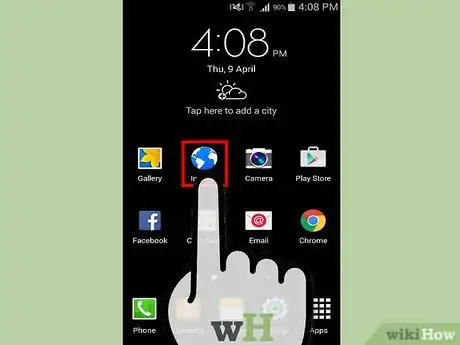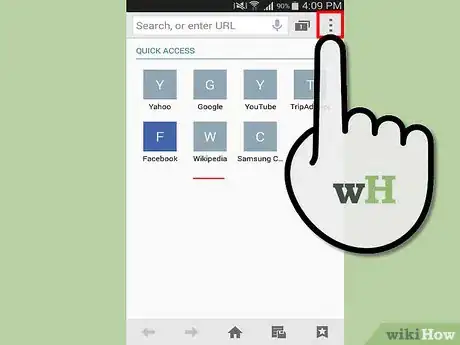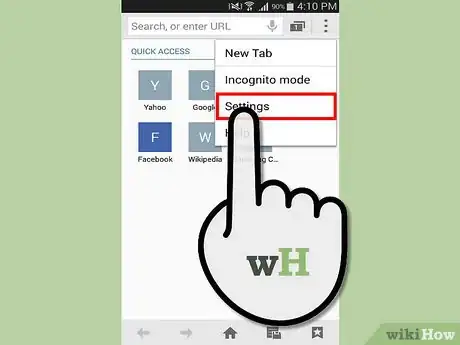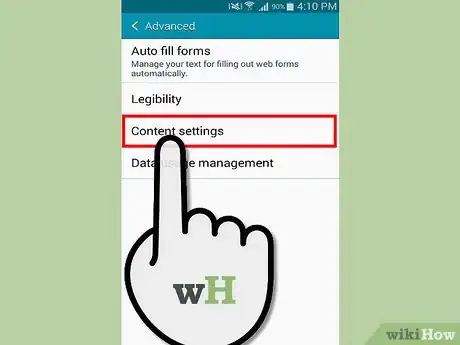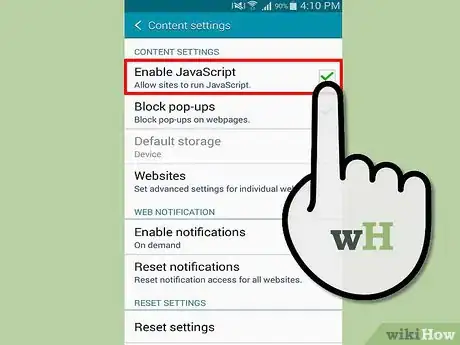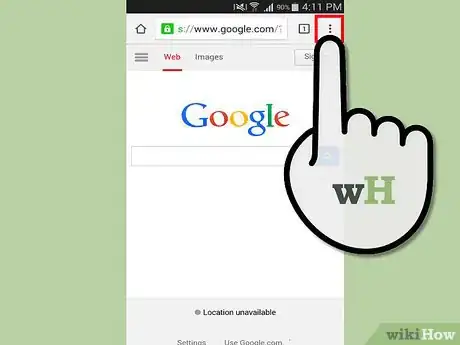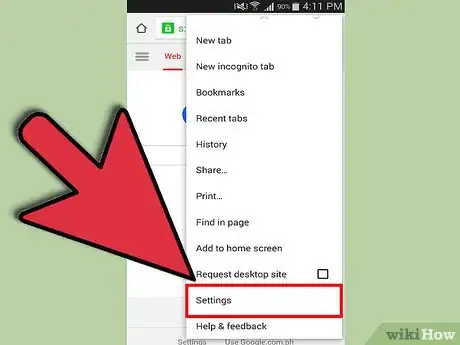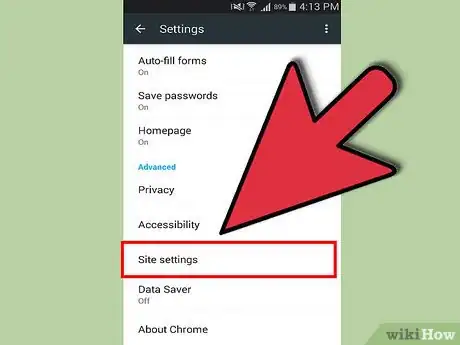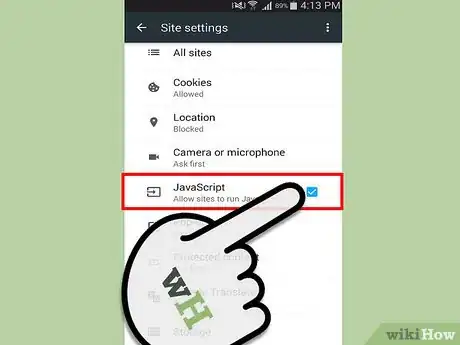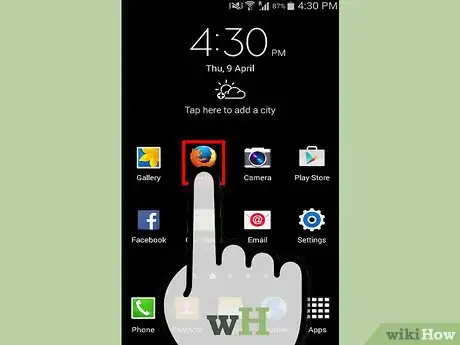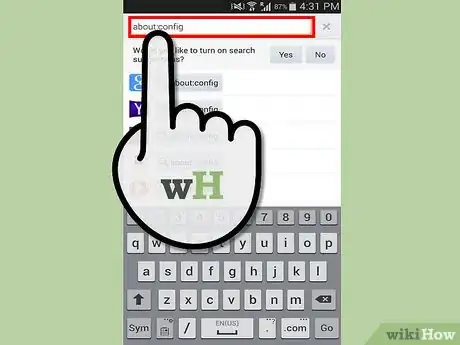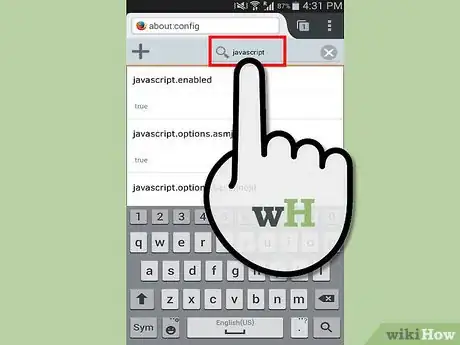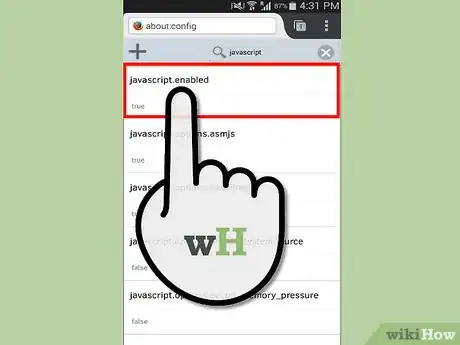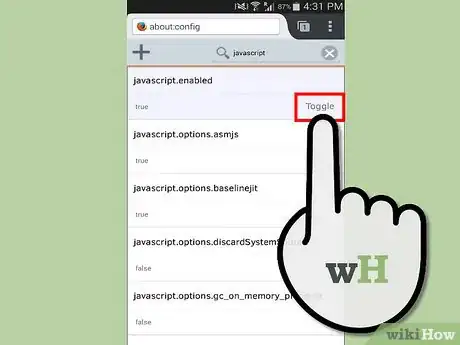wikiHow est un wiki, ce qui veut dire que de nombreux articles sont rédigés par plusieurs auteurs(es). Pour créer cet article, 11 personnes, certaines anonymes, ont participé à son édition et à son amélioration au fil du temps.
Cet article a été consulté 148 671 fois.
Avez-vous des difficultés à charger des sites web contenant des éléments interactifs tels que des paniers d'achats ? La plupart de ces éléments sont construits avec JavaScript, un langage de codage pour les sites web. Tous les navigateurs Android ont l'option JavaScript activée par défaut. Si le vôtre l'a désactivée accidentellement ou si vous l'avez vous-même désactivée et que vous ne vous souvenez plus comment la réactiver, vous pouvez résoudre cela facilement.
Étapes
Méthode 1
-
1Ouvrez votre navigateur.
- Selon la version d'Android que vous possédez et le fabricant de votre téléphone, il peut être nommé Navigateur ou Internet. Appuyez sur son icône pour l'ouvrir.
- Si vous ne trouvez pas l'icône sur votre écran d'accueil, vérifiez dans le gestionnaire des applications.
-
2Appuyez sur le bouton Menu.
- Vous avez certainement un bouton Menu sur votre téléphone ou bien une icône Menu dans le coin en haut à droite de votre navigateur.
-
3Appuyez sur Paramètres.
- Cette option se trouve typiquement en bas du menu. Elle permet d'ouvrir la fenêtre des paramètres de votre navigateur.
-
4Appuyez sur Avancés.
- Cela permettra d'ouvrir une liste d'options de navigation avancées.
-
5Cochez la case Activer JavaScript.
- Une fois que cette case est cochée, JavaScript sera activé sur le navigateur et vous pourrez sortir du menu Paramètres. Vous aurez besoin de rafraichir toutes les pages sur lesquelles vous êtes actuellement pour que les modifications soient prises en compte.
Publicité
Méthode 2
Méthode 2 sur 3:Utiliser Google Chrome
-
1Ouvrez Google Chrome.
- Si vous utilisez Google Chrome plutôt que le navigateur d'usine d'Android, vous devez activer JavaScript via le menu des paramètres de Chrome. Vous pouvez trouver Chrome sur votre écran d'accueil ou sur votre gestionnaire d'applications.
- Certains téléphones Android contiennent Chrome dans leur navigateur de base.
-
2Appuyez sur le bouton Menu.
- Le bouton menu se trouve dans le coin en haut à droite de l'écran du navigateur et ressemble à trois boites entassées verticalement.
- Si votre téléphone possède un bouton Menu, vous pouvez également appuyer dessus.
-
3Appuyez sur Paramètres.
- Cette option se trouve vers le bas du menu. Vous aurez peut-être besoin de dérouler l'écran pour la trouver.
-
4Appuyez sur Paramètres des contenus.
- Dans le menuParamètres, recherchez l'option Paramètres des contenus qui se situe dans la catégorie Avancé.
-
5Cochez la case Activer JavaScript.
- Une fois que cette case est cochée, JavaScript sera activé dans le navigateur et vous pourrez sortir du menu Paramètres. Vous devrez rafraichir les pages que vous venez de visiter pour que les modifications soient prises en compte.
Publicité
Méthode 3
Méthode 3 sur 3:Utiliser Mozilla Firefox
-
1Ouvrez votre navigateur.
- Si vous utilisez Firefox plutôt que le navigateur d'origine d'Android, vous avez besoin d'activer JavaScript via la page de configuration, car le paramètre est caché dans les menus usuels. Vous pouvez trouver Firefox sur votre écran d'accueil ou dans le gestionnaire d'applications.
-
2Ouvrez la page Configuration.
- Étant donné que Firefox dissimule les paramètres JavaScript, vous devez accéder à la page Configuration cachée en vue de la modifier. Vous pouvez l'ouvrir en appuyant sur la barre d'adresse et en tapant about : config.
- Soyez conscient que les modifications effectuées sur cette page peuvent mettre à mal votre navigateur. Vous devez donc procéder avec grands soins.
-
3Cherchez JavaScript.
- La page de configuration étant très longue, vous devez rechercher JavaScript en facilitant votre recherche. En haut de la page, vous verrez une barre de recherche. Entrez JavaScript et vous devriez immédiatement voir les résultats apparaitre dans la fenêtre principale.
-
4Trouvez l'option JavaScript enabled (activé).
- Elle se trouve généralement en seconde position dans la liste des résultats lorsque vous recherchez JavaScript.
-
5Activez JavaScript.
- Appuyez sur l'option pour faire apparaitre le bouton d'activation. Appuyez dessus pour modifier l'entrée de false à true. JavaScript est à présent activé, mais vous aurez peut-être besoin de rafraichir les pages sur lesquelles vous vous trouviez pour que les modifications soient prises en compte.
Publicité
Conseils
- Si un site web ne fonctionne pas correctement sur votre Android, une option JavaScript désactivée pourrait être responsable.
Avertissements
- Assurez-vous que l'option JavaScript est activée avant de vous rendre sur des sites où celle-ci est nécessaire, autrement ceux-ci pourraient ne pas fonctionner correctement.